win10修改网络代理的方法 win10网络代理在哪里
更新时间:2023-04-26 14:59:12作者:zheng
我们可以在win10中设置网络代理,但是有些用户想要修改网络代理却找不到在哪里修改,今天小编就给大家带来win10修改网络代理的方法,如果你刚好遇到这个问题,跟着小编一起来操作吧。
具体方法:
1.
首先,按下键盘的win键,就是windows10代理 图标。然后再开始菜单中单击“设置”。
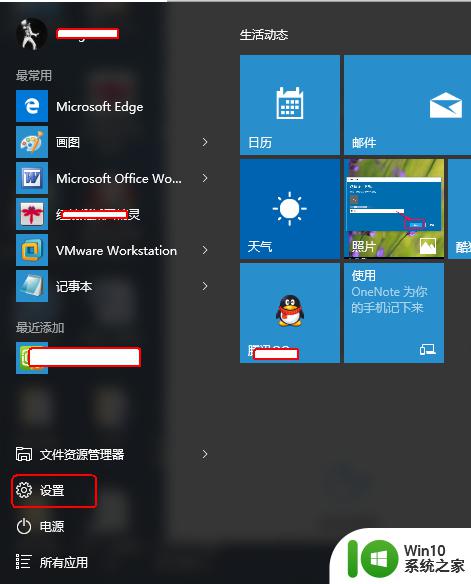
2.然后,再出现的设置面板中,单击“网络和Internet”。
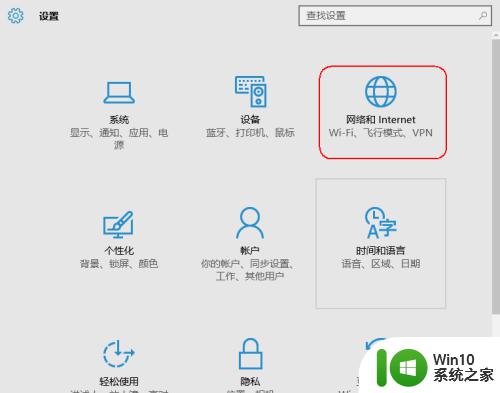
3.单击“代理”。你就会看到右侧有关代理的详细设置。
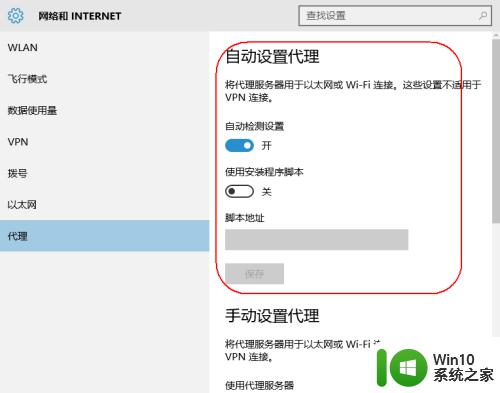
4.下面,接下来看下自动代理。你只要设置代理就能用了。但是,手动代理你就需要自己设置代理服务器地址及端口了。
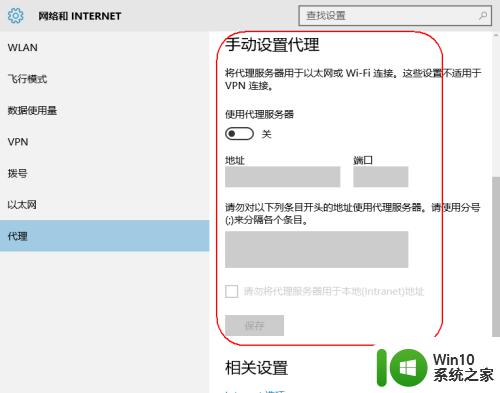
5.单击,“Internet选项”。弹出的窗口就可以设置更详细的设置了。
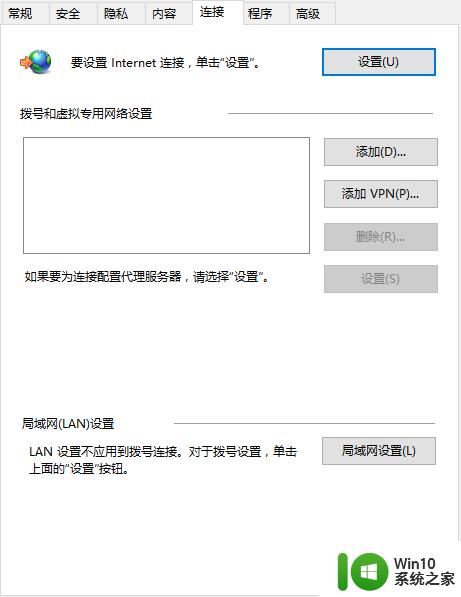
以上就是win10修改网络代理的方法的全部内容,有遇到相同问题的用户可参考本文中介绍的步骤来进行修复,希望能够对大家有所帮助。
win10修改网络代理的方法 win10网络代理在哪里相关教程
- win10手动设置代理的方法 win10怎么手动设置网络代理
- 如何解决win10出现windows无法自动检测此网络的代理设置的问题 win10无法自动检测网络代理设置怎么办
- w10无法自动检测此网络的代理设置怎么处理 如何手动配置网络代理设置
- win10联网错误代码651处理方法 win10联网错误代码651怎么修复
- win10禁用网络的恢复方法 win10网络被禁用了在哪里开启
- win10修改网络mac地址的详细方法 win10怎么修改物理地址
- win10重命名网络连接的方法 win10如何在网络连接中修改名称
- win10怎么修改网络名称 win10修改网络名称的方法
- win10提示错误代码0x80070002连不上网修复方法 Win10修复错误代码0x80070002无法连接网络方法
- win10更改网络名称的方法 win10怎么修改网络名称
- win10删除网络名称的方法 win10网络名称修改的方法
- 大神教你打开win10网络本地连接 win10的网络本地连接在哪里
- 蜘蛛侠:暗影之网win10无法运行解决方法 蜘蛛侠暗影之网win10闪退解决方法
- win10玩只狼:影逝二度游戏卡顿什么原因 win10玩只狼:影逝二度游戏卡顿的处理方法 win10只狼影逝二度游戏卡顿解决方法
- 《极品飞车13:变速》win10无法启动解决方法 极品飞车13变速win10闪退解决方法
- win10桌面图标设置没有权限访问如何处理 Win10桌面图标权限访问被拒绝怎么办
win10系统教程推荐
- 1 蜘蛛侠:暗影之网win10无法运行解决方法 蜘蛛侠暗影之网win10闪退解决方法
- 2 win10桌面图标设置没有权限访问如何处理 Win10桌面图标权限访问被拒绝怎么办
- 3 win10关闭个人信息收集的最佳方法 如何在win10中关闭个人信息收集
- 4 英雄联盟win10无法初始化图像设备怎么办 英雄联盟win10启动黑屏怎么解决
- 5 win10需要来自system权限才能删除解决方法 Win10删除文件需要管理员权限解决方法
- 6 win10电脑查看激活密码的快捷方法 win10电脑激活密码查看方法
- 7 win10平板模式怎么切换电脑模式快捷键 win10平板模式如何切换至电脑模式
- 8 win10 usb无法识别鼠标无法操作如何修复 Win10 USB接口无法识别鼠标怎么办
- 9 笔记本电脑win10更新后开机黑屏很久才有画面如何修复 win10更新后笔记本电脑开机黑屏怎么办
- 10 电脑w10设备管理器里没有蓝牙怎么办 电脑w10蓝牙设备管理器找不到
win10系统推荐
- 1 萝卜家园ghost win10 32位安装稳定版下载v2023.12
- 2 电脑公司ghost win10 64位专业免激活版v2023.12
- 3 番茄家园ghost win10 32位旗舰破解版v2023.12
- 4 索尼笔记本ghost win10 64位原版正式版v2023.12
- 5 系统之家ghost win10 64位u盘家庭版v2023.12
- 6 电脑公司ghost win10 64位官方破解版v2023.12
- 7 系统之家windows10 64位原版安装版v2023.12
- 8 深度技术ghost win10 64位极速稳定版v2023.12
- 9 雨林木风ghost win10 64位专业旗舰版v2023.12
- 10 电脑公司ghost win10 32位正式装机版v2023.12